Gerir notificações para Chat + Conversations
Quando os clientes enviam uma mensagem através do widget de chat do seu site Websites + Marketing, também receberá uma notificação por email. Pode desativar estas notificações ou alterar o endereço de email para o qual são enviadas.
Nota: por enquanto, o GoDaddy Conversations está disponível apenas em inglês.
Obrigatório : é necessário um plano Websites + Marketing para usar o Chat + Conversations. Se estiver inscrito no Conversations autónomo, não terá esta funcionalidade.
- Aceda à sua página de produtos GoDaddy.
- Desloque-se para baixo, expanda Websites + Marketing e selecione Gerir junto ao seu site.
- No menu à esquerda, expanda Conversations e, em seguida, selecione Definições .
- Selecione Notificações .
- Para receber mensagens de chat por correio eletrónico, ligue o botão
 ativar (aparece a verde). Para deixar de receber mensagens de chat através de email, desative o botão (aparece a branco).
ativar (aparece a verde). Para deixar de receber mensagens de chat através de email, desative o botão (aparece a branco). - Receberá notificações por email no endereço de email principal associado à sua conta GoDaddy. Para alterá-lo, digite o novo endereço de email na caixa.
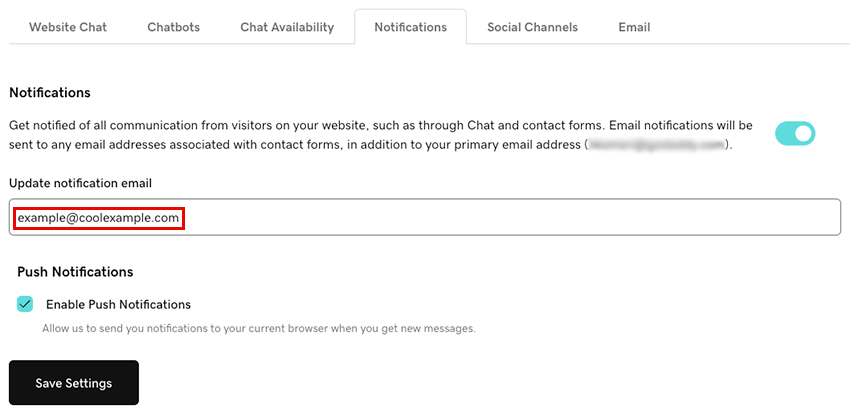
- Para receber notificações no seu navegador sempre que receber novas mensagens através do Conversations, selecione a caixa de verificação Ativar notificações push . Isto irá enviar notificações para o seu navegador atual.
- Selecione Save Settings (Guardar definições) para guardar as suas alterações.
Se estiver com problemas para configurar as suas notificações, experimente os passos do nosso artigo sobre resolução de problemas de notificações do Chat + Conversations .